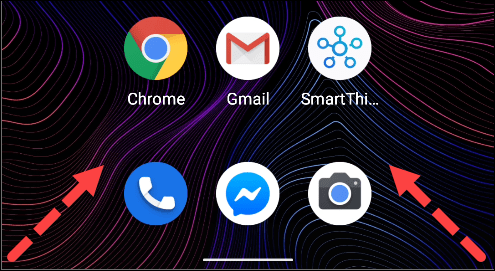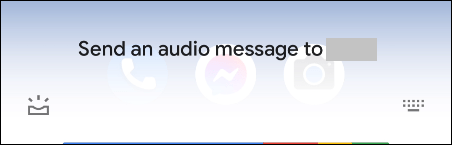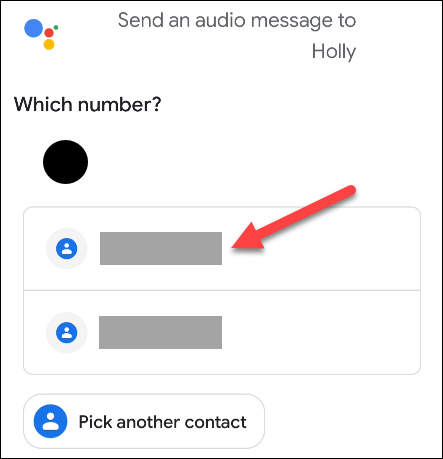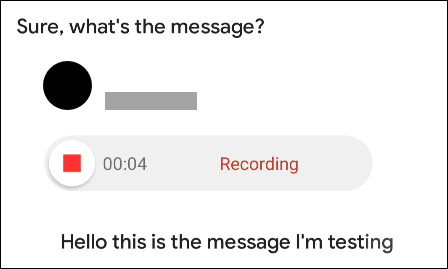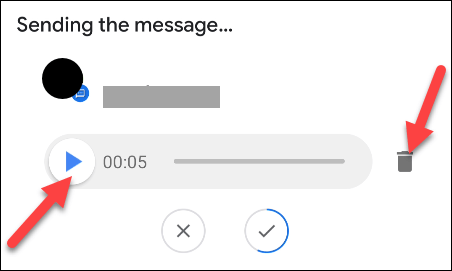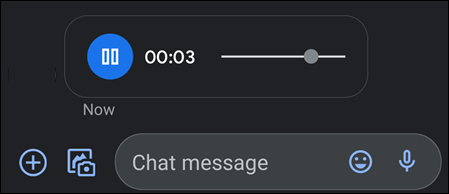Comment envoyer des messages vocaux ou audio avec l’Assistant Google
Nous ne pouvons pas nier que l’Assistant Google est très utile à de nombreuses reprises. Cela nous permet de gagner du temps, surtout si nous devons envoyer un message. Cependant, nous n’avons pas à nous limiter aux textos. Nous pouvons aussi envoyer des messages de voix ou alors l’audio avec lui Assistant de Google.
La fonctionnalité est disponible sur les appareils Android. Les messages audio peuvent être envoyés à n’importe quel contact, quel que soit l’appareil dont il dispose. Nous allons donc voir un petit guide assez détaillé de tout ce que nous devons faire pour pouvoir envoyer un message audio avec l’Assistant Google.
Envoyez des messages audio avec l’Assistant Google
La première chose que nous allons faire est de démarrer l’assistant avec “OK, Google” ou en faisant glisser votre doigt depuis le coin inférieur ou droit de l’écran.
Une fois que nous avons Assistant Google ouvert, nous devrons dire la commande “Envoyer un message audio à (nom du contact)”. Ensuite, nous pouvons dire le message que nous voulons envoyer.
À certaines occasions, un message peut apparaître dans lequel l’assistant nous demandera de préciser à quel contact nous nous référons ou de sélectionner le numéro de téléphone.
Si vous n’avez pas dit le message que vous souhaitez envoyer immédiatement après avoir prononcé la commande. L’Assistant Google nous demandera de le faire, nous appuyons simplement sur l’icône du microphone et commençons à parler.
Après cela, nous pouvons écouter ou supprimer l’audio avant de l’envoyer. Si vous ne faites rien, une fois le cercle autour de la coche terminé, le message sera envoyé.
Le destinataire recevra le message dans l’application que vous avez précédemment sélectionnée comme s’il s’agissait d’un audio envoyé de manière traditionnelle. Et en gros, ce serait tout, de cette manière simple, nous pouvons utiliser l’Assistant Google pour envoyer un message vocal ou audio.
De cette façon, nous pouvons communiquer de manière plus fluide et plus rapide avec nos amis ou notre famille. Dans de nombreuses occasions, un simple message texte n’est pas capable de vraiment transmettre ce que nous voulons dire ou avec le ton que nous voulons le dire. En revanche, un message audio est beaucoup plus simple, personnel et sophistiqué.
Partage-le avec tes amis!